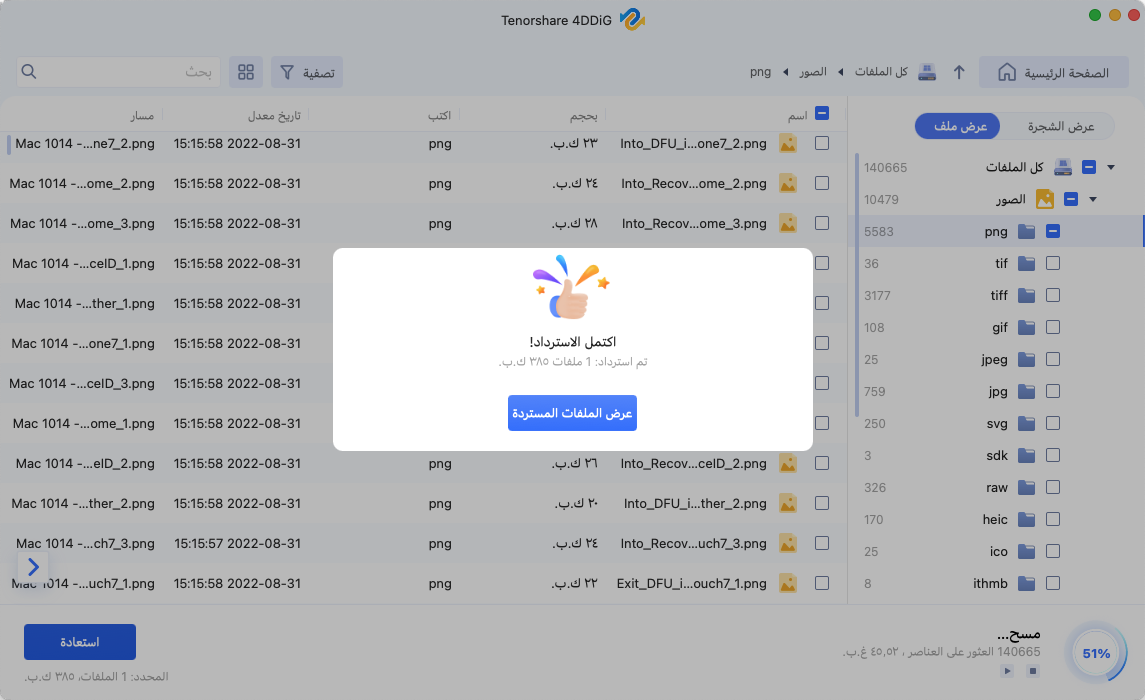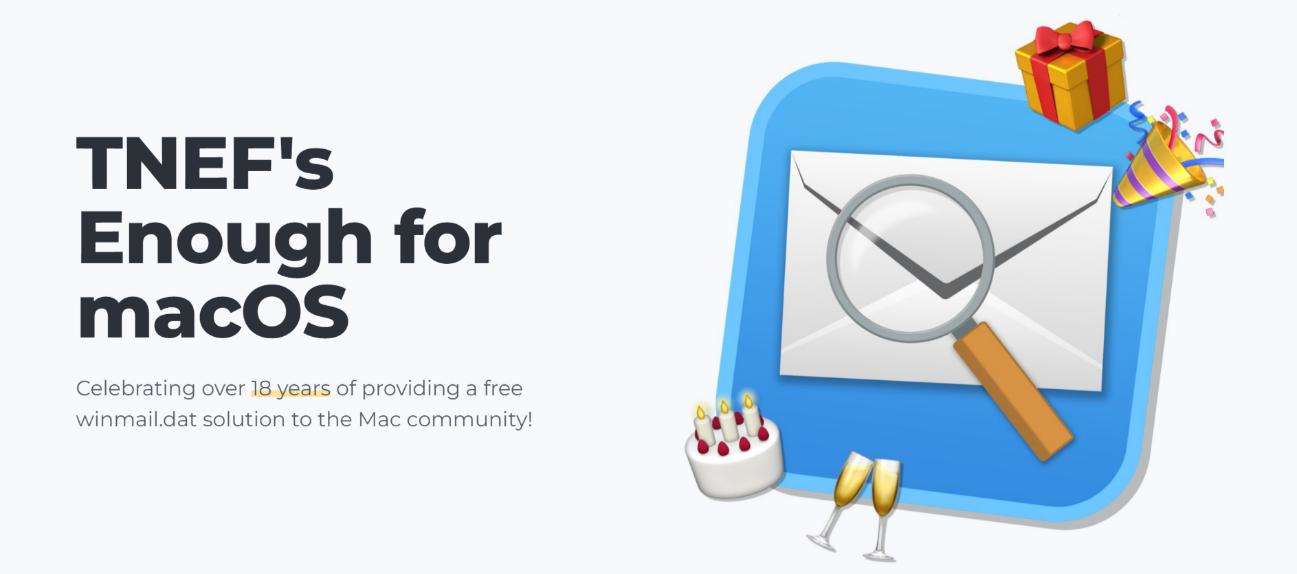كيفية نقل مكتبة تطبيق الصورعلى Mac إلى قرص صلب خارجي
أريد نقل جميع الصور التي أحتفظ بها على MacBook Air إلى HDD خارجي، هل يمكنك أن تعلمني كيفية القيام بذلك؟"
يمكنك في ماك نقل مكتبة تطبيق "الصور" بالكامل إلى HDD خارجي. هذا من شأنه توفير مساحة على القرص الداخلي لجهاز ماك ويعمل كنسخة احتياطية، لذا فهو موصى به للغاية.
يشرح هذا المقال فوائد وعيوب نقل مكتبة تطبيق "الصور" على أجهزة ماك إلى HDD خارجي، بالإضافة إلى كيفية القيام بذلك.
الجزء الأول: فوائد وعيوب نقل مكتبة تطبيق "الصور" على أجهزة ماك إلى HDD خارجي
عند نقل مكتبة تطبيق "الصور" على HDD خارجي، يمكن أن يكون هناك فوائد وعيوب محددة. يجب أن نفهم هذه النقاط مسبقًا ونقرر ما إذا كان من المناسب نقلها إلى HDD خارجي.
مزايا نقل مكتبة تطبيق "الصور" على HDD خارجي لأجهزة ماك:
- توفير سعة التخزين في القرص الصلب الداخلي لأجهزة ماك
- يمكن استخدامها كنسخة احتياطية
- يمكن استخدام HDD الخارجي عند توصيله بجهاز ماك آخر.
سلبيات:
- الحاجة إلى HDD الخارجي عند استخدام تطبيق "الصور
- قد تتباطأ عملية تشغيل تطبيق "الصور" عند الاعتماد على HDD الخارجي.
الجزء الثاني: كيفية نقل مكتبة تطبيق "الصور" على Mac إلى HDD خارجي
سنقدم لكم في هذا الجزء كيفية نقل مكتبة تطبيق "الصور" على Mac إلى HDD خارجي.
قم بتوصيل HDD الخارجي بجهاز Mac الخاص بك.
أضغط فوق أيقونة "أداة القرص" لفتحها.
أضغط على HDD الخارجي الموجود على الجانب الأيسر.
* إذا لم يتم عرض HDD الخارجي، قد تظهر بالضغط على مفاتيح "control" + "command" + "S".
أضغط فوق "مسح" في الزاوية العلوية اليمنى لتهيئة HDD الخارجي.
عند ظهور الشاشة التالية، اكتب الاسم المفضل لك واختر نوع التهيئة. يرجى اختيار "توسيع نظام التشغيل Mac (Journaled)" كتهيئة.
- بعد الانتظار لفترة، أضغط فوق "تم".
اسحب مكتبة تطبيق "الصور" على Mac الموجودة في القرص الثابت إلى HDD الخارجي.
إلى HDD الخارجي. بعد النقل إلى HDD الخارجي، من الجيد التحقق من عملية النقل للتأكد من سلامتها.
بالإضافة، إذا كنت ترغب في استخدام مكتبة تطبيق "الصور" التي تم نقلها إلى HDD الخارجي على Mac بشكل منتظم، فإنه يتطلب بعض الإعدادات على Mac. إليك خطوات الإعداد:
- قم بفتح تطبيق "الصور".
- أضغط على علامة التبويب "الصور" في الجزء العلوي من الشاشة، ثم أضغط فوق "التفضيلات".
ند ظهور الشاشة التالية، أضغط على علامة التبويب "العام"، ثم أضغط على "استخدام كمكتبة صور النظام".
ملاحظة: يجب أن تكون على علم أن هناك العديد من الحالات التي قد تؤدي إلى فقدان البيانات أثناء عملية نقل الصور إلى القرص الثابت الخارجي. ومع ذلك، إذا فقدت البيانات، فلا داعي للقلق، يمكنك استخدام برنامج استعادة البيانات Tenorshare 4DDiGلاستعادتها.
قم بتثبيت برنامج استعادة البيانات Tenorshare 4DDiG لنظام Mac وتشغيله.
تحميل مجانيتحميل آمن
تحميل مجانيتحميل آمن
حدد موقع البيانات الأصلي وأضغط على "مسح".

ضع علامة على الملفات التي تريد استعادتها، وأضغط على "استعادة". يمكنك أيضًا الاستفادة من خاصية المعاينة والبحث إذا لزم الأمر.

يمكنك معاينة الملفات التي تم مسحها، وتحديد موقع الحفظ، واستعادتها.

الجزء الثالث: هل يمكن نقل مكتبة تطبيق الصور على نظام Mac إلى قرص صلب خارجي؟
إذا لم يكن بإمكانك نقل مكتبة تطبيق الصور على نظام Mac إلى قرص صلب خارجي، يمكن أن يكون هناك عدة أسباب لذلك.
السبب الأول: قد يكون كابل الاتصال بالقرص الصلب الخارجي تالفًا
في حالة تلف كابل الطاقة أو كابل الاتصال الموصول بالقرص الصلب الخارجي، قد لا يتمكن جهاز Mac من قراءة القرص الصلب الخارجي.
بالإضافة إلى ذلك، عندما يكون كابل الطاقة تالفًا، قد لا يتم توصيل الطاقة بالقرص الصلب الخارجي.
في مثل هذه الحالات، يُنصح بتبديل الكابل.
السبب الثاني: قد يكون القرص الصلب الخارجي معطلاً
إذا لم يتم تحسين الأمر بعد استبدال كابل الطاقة أو كابل الاتصال، فقد يُشتبه في عطل القرص الصلب الخارجي نفسه.
إذا لاحظت أيًا من الظواهر التالية، فقد تكون هناك مشكلة في القرص الصلب الخارجي:
- لم يتم تشغيل مصباح الوصول، ولا يوجد أي صوت للتشغيل.
- تسمع أصواتًا غير طبيعية مثل "الخرخرة" أو "الطقطقة".
السبب الثالث: قد يكون البرنامج الثابت لنظام Mac في وضع مُعطل
إذا كانت البيانات التي كانت موجودة أصلاً على Mac قد اختفت أو لم يتمكن الملف من الفتح، فقد يكون هناك عطل في برنامج الثابت لنظام Mac.
السبب الرابع: يمكن أن يكون غير متصل
تُعرف العملية التي يمكنك من خلالها تشغيل أجهزة الكمبيوتر الخارجية مثل القرص الصلب الخارجي على نظام MacOS باسم "التركيب".
إذا لم يتم التركيب، فلن يتمكن نظام Mac من الوصول إلى القرص الصلب الخارجي عند توصيله بالجهاز.
السبب الخامس : قد تكون الصيغة غير متوافقة مع Mac
إذا لم تقم بتهيئة القرص الصلب الخارجي بالصيغة الموافقة لنظام Mac كما تم ذكره في الجزء الأول، فقد لا يتم التعرف على القرص الصلب الخارجي من قبل نظام Mac.
قد تكون الصيغة الافتراضية للقرص الصلب الخارجي مناسبة فقط لأنظمة التشغيل ويندوز، لذلك يجب عليك تهيئتها بالصيغة المتوافقة مع Mac قبل البدء في عملية النقل.
ربما يعجبك أيضا
-

-

-

-

-

- الصفحة الرئيسية >>
- حلول مشكلة ماك >>
- كيفية نقل مكتبة تطبيق الصورعلى Mac إلى قرص صلب خارجي